라이선스 반환
다른 컴퓨터에서 Unity를 사용하기 시작해야 하거나 더 이상 해당 컴퓨터에서 Unity를 실행할 필요가 없는 경우 서버에 라이선스를 “반환”할 수 있습니다.
더 이상 액세스할 수 없게 되기 전에 컴퓨터의 라이선스를 반환합니다. Unity Hub를 통하거나 커맨드 라인에서 이 작업을 수행할 수 있습니다.
컴퓨터에 더 이상 액세스할 수 없는 경우 Unity 스토어의 Unity ID 페이지에서 일련 번호에 대한 라이선스 활성화를 재설정할 수 있습니다.
모든 활성화 재설정
컴퓨터에 더 이상 액세스할 수 없는 경우 Unity ID 구독 계정 페이지로 이동하여 라이선스를 반환(관리)하십시오.
-
Unity ID 구독 계정 페이지를 엽니다.
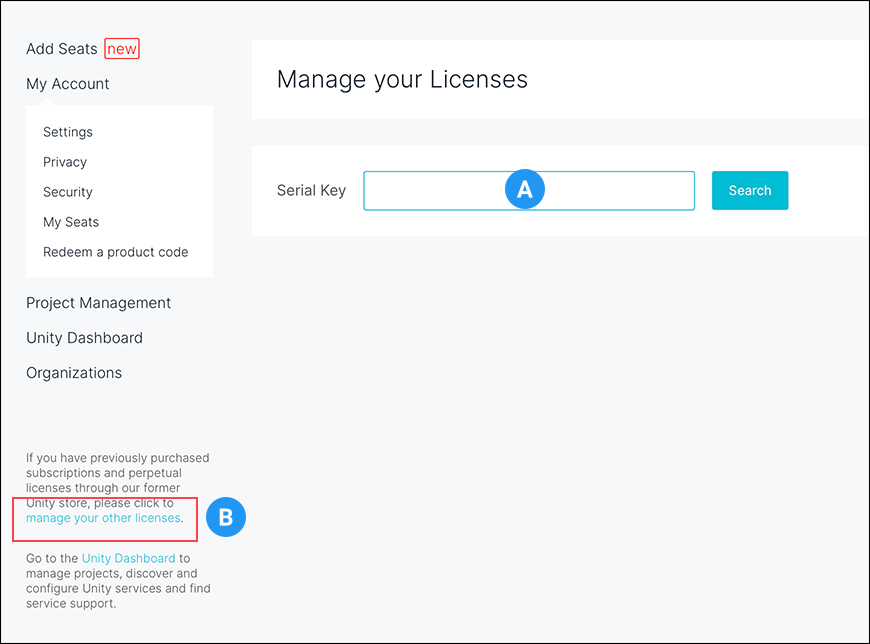
Unity ID 계정에서 라이선스 페이지 관리 일련번호를 아직 추가하지 않은 경우 Serial Key 필드(A)에 일련번호를 입력합니다.
여기에 시트가 표시되지 않으면 manage your other licenses 링크(B)를 선택합니다. 그러면 Unity 스토어의 이전 버전을 통해 구매한 영구 라이선스와 구독 라이선스에 액세스할 수 있습니다.
일련번호 오른쪽에 있는 Activations 버튼을 선택합니다.
Disable all Activations 버튼을 선택합니다.
Hub를 통한 라이선스 반환
컴퓨터에 계속 액세스할 수 있는 경우 Unity Hub를 통해 라이선스를 반환할 수 있습니다.
Unity Hub의 오른쪽 상단에서 Settings
 버튼을 선택하면 Preferences 창이 나타납니다.
버튼을 선택하면 Preferences 창이 나타납니다.-
왼쪽 리스트에서 License Management를 선택합니다.

Unity Hub > 환경 설정 > 라이선스 관리 -
라이선스를 관리하려면 로그인해야 한다는 경고 메시지가 창 하단에 표시되면 오른쪽 하단에서 LOGIN 버튼을 선택한 다음 [Unity ID](https:// id.unity.com/)와 비밀번호를 입력합니다.
중요: Unity ID에 로그인하지 않으면 Unity Hub에서 라이선스를 반환할 수 없습니다.
RETURN LICENSE 버튼을 선택합니다. Unity는 반환 확인을 요청합니다.
계속하려면 CONFIRM을 선택합니다.
커맨드 라인을 통한 라이선스 반환
macOS의 경우 터미널에 다음을 입력하여 라이선스를 반환합니다(<editor-installation-location> 대신 /Applications/Unity/Unity.app/Contents/MacOS/Unity와 같은 실제 설치 위치로 대체할 수 있음).
<editor-installation-location> -quit -batchmode -returnlicense -username 'name@example.com' -password 'XXXXXXXXXXXXX'
Windows의 경우 커맨드 프롬프트에 다음을 입력하여 라이선스를 반환합니다(<editor-installation-location> 대신 C:\Program Files\Unity\Editor\Unity.exe와 같은 실제 설치 위치로 대체할 수 있음).
"<editor-installation-location>" -quit -batchmode -returnlicense -username name@example.com -password XXXXXXXXXXXXX
- Unity 2017.2에서 라이선스 활성화 업데이트됨